تقریباً همه ما با اشکالاتی که استفاده از حساسیت بالا در دوربینهای دیجیتال پدید میآورند آشنا هستیم. میدانیم که افزایش حساسیت دوربین، میتواند به افزایش نویز منجر شود و این مشکل، تأثیر بدی روی خروجی عکس میگذارد. بسیاری از عکاسان سعی میکنند با استفاده از فیلترهای فتوشاپ یا نرمافزارهای جانبی این برنامه مانند Nik Define این اشکال را تا حدودی کاهش دهند. اما اشکالی که اغلب این برنامهها دارند این است که استفاده از آنها روی دسته بزرگی از عکسها، به راحتی امکان پذیر نیست و میبایست به صورت تک به تک روی عکسها استفاده شود.
کاهش نویز یا کاهش کیفیت
قبل از اینکه شروع به کار کنیم، توجه به دو نکته بسیار ضروری است؛ باید توجه داشته باشیم که اصولاً مفهومی به نام کاهش نویز، در عکسهای دیجیتالی وجود ندارد. چون اگر امکان کاهش نویز وجود داشته باشد، خود دوربینها این کار را انجام میدهند و این یک پدیده وابسته به حسگر دوربین است. شرکتهای دوربینسازی هر سال، هزینههای گزافی را برای بهبود کارآیی پردازشگر و حسگر دوربینها میکنند تا بتواند نویز ایجاد شده را در همان مرحله ورود نور به دوربین، کاهش دهند. نتیجه این تحقیقات و بهبودها نیز بسته به حسگر دوربینها، در طی این سالها آرام آرام تغییر کرده و امروز با دوربینهایی روبرو هستیم که نسبت به نسلهای قبلی خود، نویز کمتری ایجاد میکنند. به همین دلیل هم هست که عکاسان حرفهای که مجبورند در نور کم عکاسی کنند، مدام در پی تغییر و ارتقا دوربینهای خودشان هستند.
اما چرا اصولاً کاهش نویز را هم رده کاهش کیفیت عکس میدانیم؟
در واقع کاهش نویز نرمافزاری چیزی نیست جز محو کردن پیکسلهای تصویر.
میدانیم که نویز تصویر، جایگزین پیکسلهای رنگی واقعی میشود و وقتی میخواهیم آنها را محو کنیم، مجبوریم بخشی از پیکسلهای تصویر که هم جوار آنها هستند را هم حذف کنیم. به همین دلیل استفاده بیش از حد از فیلترهای نرمافزاری حذف نویز، منجر به افت کیفیت میشود. اتفاقاً دلیلی که باعث میشود تا عکاسان حرفهای، کاهش نویز در لایتروم را آموزش ببینند، این است که بتوانند با کمترین افت کیفیت، نویزها را تا حدودی محو کنند.
نکته دیگری که در اینجا قابل توجه است، کاهش نویز عمومی تصویر است. میدانیم که نویز عکس، به طور کلی در تمام سطح عکس پراکنده میشود و اینطور نیست که بخشی از تصویر نویز کمتر یا بیشتر داشته باشد. فقط اینکه نویزها که معمولاً پیکسلهای روشن هستند، عموماً در مناطق تیره بیشتر دیده میشوند (یعنی مثلاً عکسهای شب، حتی در حساسیت برابر هم بیشتر از عکسهای روز، نویز خود را نشان میدهند).
بنابراین فیلترهای کاهش نویز را نمیتوان تنها به بخشهای محدودی از عکس اعمال کرد. در لایتروم هم برخلاف فتوشاپ، امکان لایهبندی عکس وجود ندارد و کاهش نویز را روی همه عکس اعمال میکنیم. اگرچه قلم تنظیمات منطقهای یا Local Adjustment در لایتروم، یک اسلایدر نویز هم دارد و میتواند به شکل محدود، نویز را در مناطق خاصی از تصویر کاهش دهد، اما فیلتر اصلی کاهش نویز در لایتروم به عنوان یک پنل جداگانه، عملکرد مستقلی دارد و روی همه عکس تأثیر میگذارد.
به بیان سادهتر اینکه، اگر میخواهید نویز تصویر را در منطقه خاصی کم کنید، میتوانید از ابزار قلم استفاده کنید که البته امکانات چندان زیادی ندارد. اما اگر میخواهید تنظیمات پیشرفته کاهش نویز در لایتروم را استفاده کنید، باید از پنل مخصوص آن استفاده کنید که برای کار روی همه عکس استفاده میشود.
یک روش دیگر هم این است که عکسهایی که کاهش نویز با لایتروم را روی آنها انجام دادیم، به صورت لایهبندی شده در داخل فتوشاپ، با لایه عکس اصلی روی هم قرار دهیم و نقاطی که نمیخواهیم کاهش نویز روی آنها اتفاق بیفتد را ماسک کنیم. البته طبیعتاً این روش، نیازمند صرف وقت بیشتری است. اما در هرحال، روشی که در این مقاله به آن اشاره میکنم، برای اغلب عکسها و نیاز عمومی عکاسان، کاملاً مناسب و کافی است.
[relatedpost post=”91474″]
نویز را بهتر بشناسیم
نویز در عکسهای دیجیتال معمولاً به دو صورت دیده میشود. نویزهای نورانی و نویزهای رنگی که آنها را با نام luminance noise و color noise میشناسیم. نویزهای رنگی، معمولاً پیکسلهایی با رنگهای مختلف در مناطقی هستند که اصولاً باید به رنگی دیگر باشند. به عنوان مثال در تصویر زیر میبینید که پیکسلهایی از رنگهای قرمز و زرد و آبی، در زمینهای که اصولاً باید به رنگ ثابت و یکدست سبز باشد دیده میشوند.
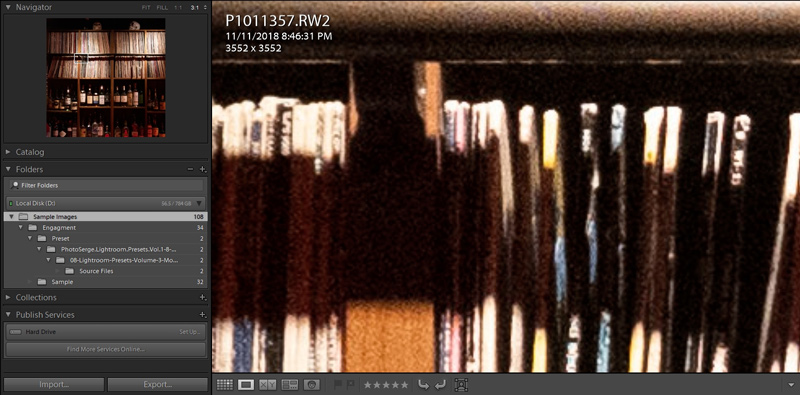
نویز نورانی بیشتر ظاهری شبیه به Grain یا دانهبندی عکسهای آنالوگ دارد. یعنی ظاهر پراکنده و نورانی آنها در زمینههای تیره رنگ را میتوان با Grain در فیلمهای آنالوگ که دارای حساسیت بالا بودند مقایسه کرد. این همان نویزی است که با افزایش حساسیت در دوربینهای دیجیتال هم بیشتر دیده میشود.
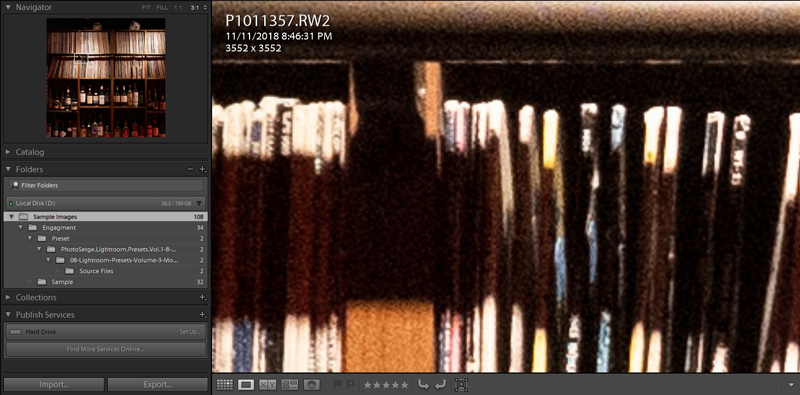
نسخههای پردازش تصویر در لایتروم
نسخههای پردازش تصویر در لایتروم، نحوه رفتار و تفسیر این برنامه از آنچه که پیکسل تصویر است و تفاوت آن با نویز را تعیین میکند. یعنی لایتروم از یک موتور پردازشی برای تفسیر عکس استفاده میکند که معمولاً هر سال نسبت به قبل بهبود پیدا میکند. بنابراین هرچقدر از برنامه لایتروم جدیدتری استفاده کنید، احتمالاً شناخت برنامه از آنچه که در تصویر نویز خوانده میشود بهتر میشود. به عنوان مثال لایتروم نسخه 4 از نسخه پردازشی 2012 استفاده میشد، در حالی که نسخههای اخیر لایتروم از نسخههای پردازشی بسیار قوی تری استفاده میکنند.
اگر میخواهید بدانید نسخه پردازشی لایتروم شما چیست، میتوانید پنل Camera Calibration در ماژول Develop را باز کنید و زیر عبارت پنل، نام نسخه پردازشی را ببینید. در حال حاضر لایتروم کلاسیک CC نسخه 2018، از نسخه پردازشی Version 5 استفاده میکند که در حال حاضر بهترین نسخه پردازشی است.
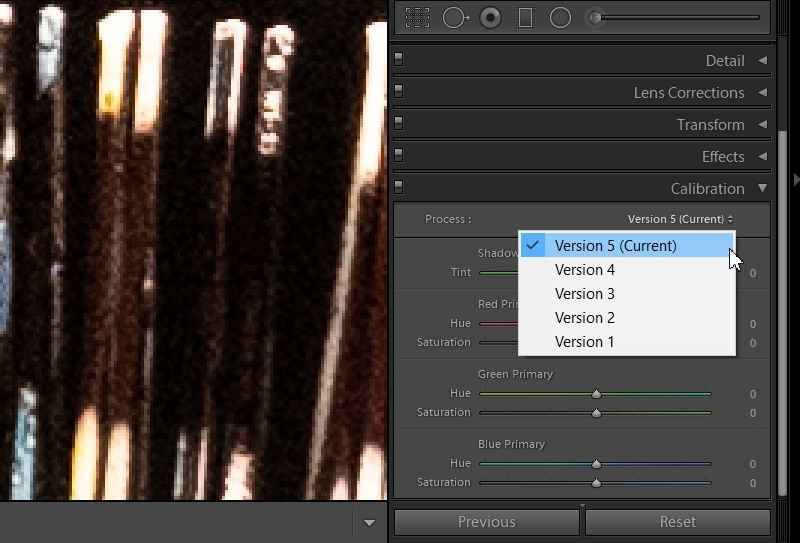
نکته جالبتر اینکه وقتی لایتروم خود را به روز میکنید و عکسهای قدیمی که با نسخههای قدیمیتر پردازش کردهاید را دوباره باز میکنید، لایتروم به شما پیشنهاد میدهد که آیا میخواهید با نسخه پردازشی جدیدتر، دوباره همان فایل قدیمی را پردازش کنید. بهتر است این پیشنهاد را بپذیرید، چون معمولاً نتیجه بهتری به شما میدهد و به این ترتیب، نویز عکس را بهتر تشخیص میدهد.
کاهش نویز در لایتروم
برای اینکه نویز یک عکس را در لایتروم کاهش دهید، باید آن را انتخاب کرده و وارد ماژول Develop شوید. در اینجا میتوانید اسلایدرهای کاهش نویز را ببینید. همانطور که گفتیم، نویز موجود در عکسها متفاوت است و در اینجا هم کنترلهای متفاوتی برای کاهش نویز نورانی یا رنگی میبینید. از آنجا که اصولاً نویز رنگی هیچوقت و در هیچ عکسی مورد استفاده نیست، وقتی عکس را به داخل برنامه Import میکنید، لایتروم به صورت پیش فرض برای همه عکسهای RAW، اسلایدر Color Noise Reduction را روی 25 و Detail و Smoothness را هم روی 50 قرار میدهد.
اما مقدار اسلایدر کاهش نویز نورانی روی صفر قرار دارد و به همین دلیل هم اسلایدر بعدی که Detail است و روی مقدار 50 قرار گرفته، هیچ تأثیری روی عکس نمیگذارد.
توجه داشته باشید که برای اینکه کنترلهای زیر شاخه یکی از این دو نوع نویز عمل کند، حتماً باید ابتدا اسلایدرهای Luminance و Color را از صفر بالاتر ببرید. بنابراین وقتی اسلایدر Luminance روی مقدار صفر قرار دارد، اسلایدرهای زیرین آن هم خاموش میشوند.
اگر نمیدانید که نویزی که در تصویر میبینید، دقیقاً از کدامیک است، ابتدا اسلایدرهای نور یا رنگ را تا انتها زیاد کنید و ببینید که چه تأثیری روی عکس میگذارد و کدام نویزها حذف میشوند. به این ترتیب میتوانید نوع نویز را تشخیص داده و بعد دوباره مقدار آن اسلایدر را کم کنید و جزئیات دیگر را با اسلایدرهای زیر آن تغییر دهید.
اگرچه در اغلب موارد، هر دو نویز در عکسها وجود دارند، اما معمولاً نویز رنگی در عکسهای موبایلی و دوربینهای کامپکت بیشتر دیده میشوند و در دوربینهای DSLR و دوربینهایی که دارای حسگر بزرگ هستند، بیشتر با نویز نورانی مواجه هستید.
وقتی فهمیدید که کدام نویز را میخواهید حذف کنید، مقدار اسلایدر را ابتدا روی صفر قرار دهید. بعد روی یک قسمتی از عکس که دارای جزئیات بیشتری هست زوم کنید (این نکته خیلی مهم است، چون باید بتوانید همزمان که نویز را کاهش میدهید، تأثیر آن روی جزئیات عکس را هم مقایسه کنید). بعد آرام آرام، اسلایدر نویز را به سمت راست ببرید. اصلاً در کاهش نویز زیادهروی نکنید و هر کجا احساس کردید که نویز تا میزان مناسب کم شده است، دست نگه دارید. فراموش نکنید که شما در حال دیدن عکس را بزرگنمایی 1:1 و در واقع روی بزرگترین حجم نمایش نویز هستید. خیلی اوقات لازم نیست عکسها را با این ابعاد ببینید، خصوصاً زمانی که قرار است عکس را روی شبکههای اجتماعی یا اینترنت منتشر کنید نباید چندان نگران کاهش نویز تصویر باشید.
وقتی Luminance Noise را افزایش دادید و به مقدار مناسب رسیدید، سپس به سراغ اسلایدرهای Detail و Contrast بروید. مقدار Detail آستانه نویز را کنترل میکند. یعنی هرچقدر بالاتر باشد، جزئیات عکس را بیشتر حفظ میکند. اما طبیعتاً هرچقدر هم بیشتر بخواهد جزئیات را حفظ کند، نویزی که در زیر این مقدار باقی میماند، بیشتر در تصویر رسوب میکند و حفظ میشود. خود لایتروم این مقدار را به صورت پیشفرض روی 50 قرار میدهد و برای شروع بد نیست. بهتر است شما این مقدار را در همین حوالی قرار دهید.
اما گزینه بعدی Contrast نام دارد که احتمالاً با مفهوم آن بیشتر آشنا هستیم. با افزایش این گزینه، لایتروم سعی میکند در مناطقی که به رنگهای یکدست و یکنواخت رسیده است بیشتر دنبال کنتراست بگردد و تفاوتهای رنگ و نور را بیشتر آشکار کند. کاهش این گزینه باعث میشود تا تصویری یکدستتر داشته باشید و احتمالاً برای ویرایشهای بعدی نیاز زیادی به شارپسازی و تغییر کنتراست لبهها خواهد داشت.
برای کاهش نویزهای رنگی، سه اسلایدر دیگر داریم که درباره یکی از آنها قبلاً توضیح دادیم. در واقع همه کنترل نویزهای رنگی، ابتدا مستلزم تغییر اسلایدر Color است تا دیگر اسلایدرهای در این بخش فعال شوند. اسلایدر Color دقیقاً همان کار اسلایدر Luminance را برای نویزهای نورانی انجام میدهد. یعنی میزان تأثیر روی نویزهای رنگی را کنترل میکند.
اسلایدر بعدی Detail است. این گزینه هم آستانه تغییر رنگ را در جزئیات کوچک تصویر کنترل میکند و هر چقدر بالاتر برود، جزئیات رنگی عکس بیشتر حفظ میشود. به عنوان مثال در عکس زیر میبینید که با افزایش Detail در این بخش، بازتاب نورهای رنگی موجود در محیط روی سطح شیشهای بطریها، باقی میمانند، اما وقتی آن را کم میکنیم، این بازتابها هم به عنوان نویز رنگی حذف میشوند.
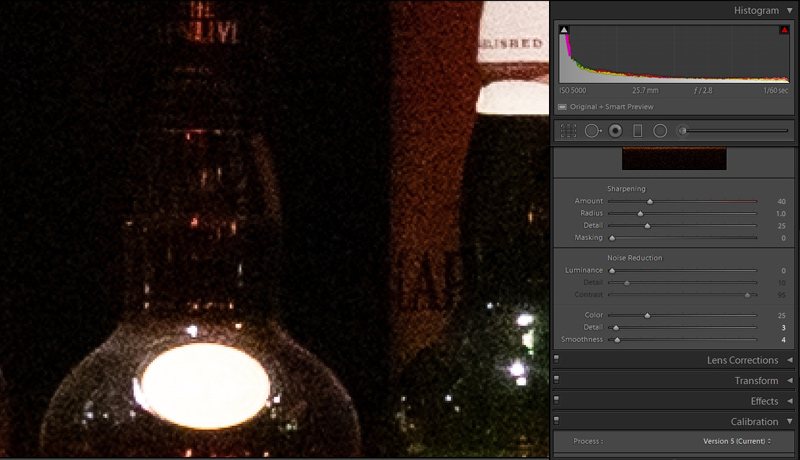
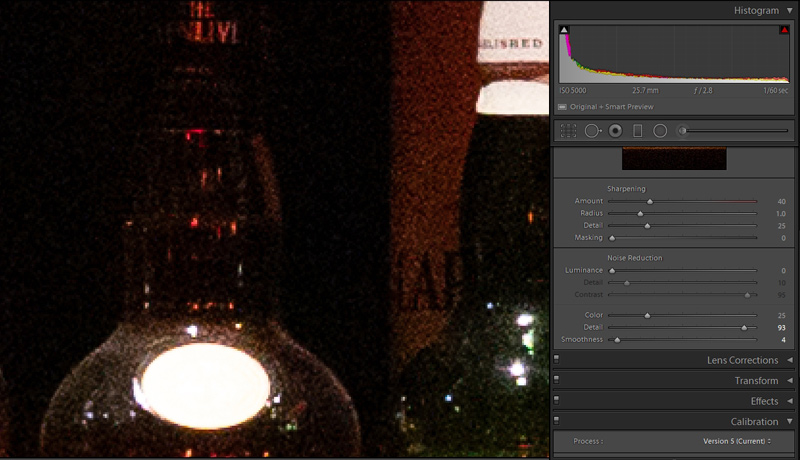
نهایتاً گزینه Smoothness میزان تأثیرپذیری رنگ نویزهای حذف شده از پیکسلهای کناری خودش را تعیین میکند و هرچقدر این مقدار را بیشتر کنیم، رنگ نویزهای حذف شده، از ترکیب پیکسلهای بیشتری از رنگهای کناری دریافت میشود. به زبان سادهتر، اگر نمیخواهید نویزهای رنگی، هیچ تأثیری از رنگهای اطراف بگیرند، این گزینه را خیلی زیاد کنید، اما کم کردن این گزینه، باعث میشود تا رنگهای پراکندهای که در محیط هستند، تأثیر خود را نگه دارند.
در تصویر زیر میبینید که چطور نویزهای رنگی داخل عکس حذف شدهاند:
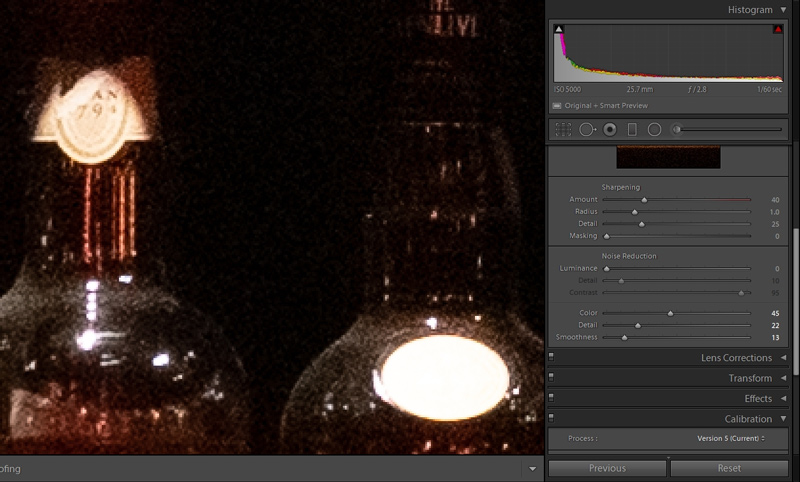
و میبینید که چطور بعد از حذف نویزهای رنگی، نویزهای نورانی را هم حذف کردهایم. دقت داشته باشید که همواره بهتر است نویزهای نورانی را بعد از نویزهای رنگی حذف کنید تا نتیجه بهتری بدهد.
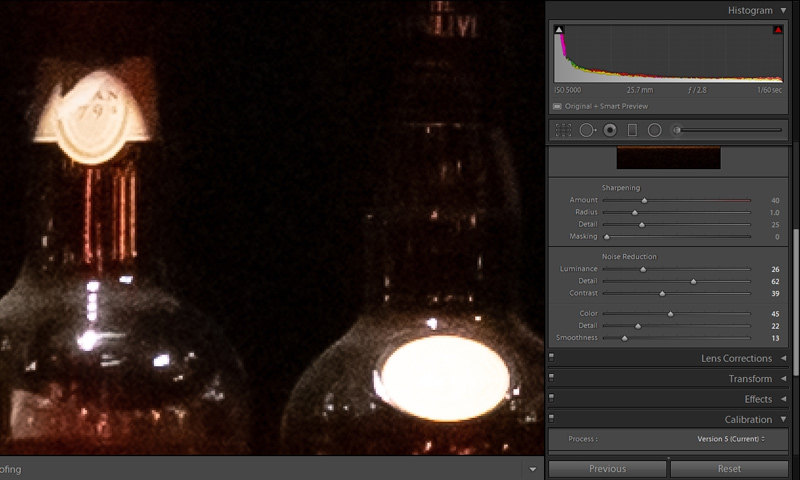
مطالعه این مطلب را از دست ندهید: چگونه با لایتروم، اشکالات لنزتان را برطرف کنیم؟
حذف نویز دستهای عکسها
خبر خوب اینکه لازم نیست همه این زحمات را برای تک تک عکسها متحمل شوید. یعنی اگر تعداد زیادی عکس را در شرایط یکسانی گرفتهاید (دوربین و لنز و حساسیت یکسان بوده و سوژهها هم در یک محیط رنگ و نور قرار دارند) میتوانید همه این تنظیماتی که تا اینجا انجام دادید را روی باقی عکسها اجرا کنید.
برای این کار کافیست در ماژول کتابخانه عکسی که نویز آن را گرفتهاید را انتخاب کنید و بعد با نگه داشتن دکمه Ctrl عکسهای دیگری که همان شرایط را دارند هم به انتخاب اضافه کنید. بعد روی عکس اول کلیک راست کرده و از منوی Develop Setting گزینه Sync Setting را بزنید.
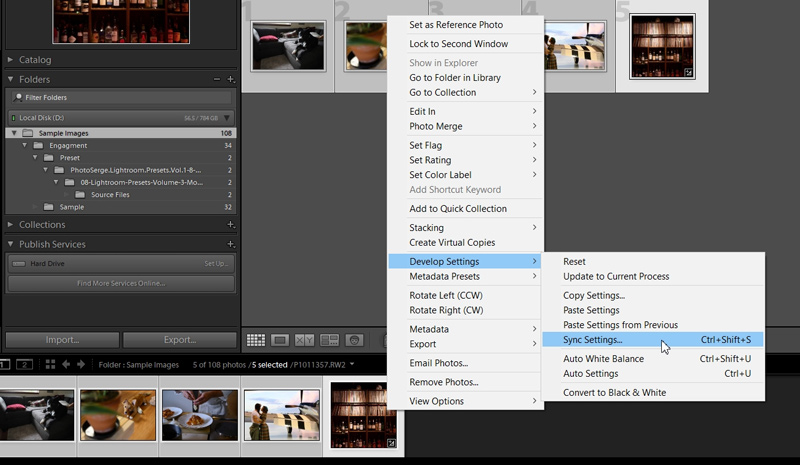
در پنجرهای که باز میشود گزینههای دیگر به جز Noise Reduction را بردارید و Synchronize را بزنید. حالا اگر عکسها دیگر را باز کنید و ببینید، متوجه میشوید که همه این تغییرات روی آنها هم ایجاد شده است.
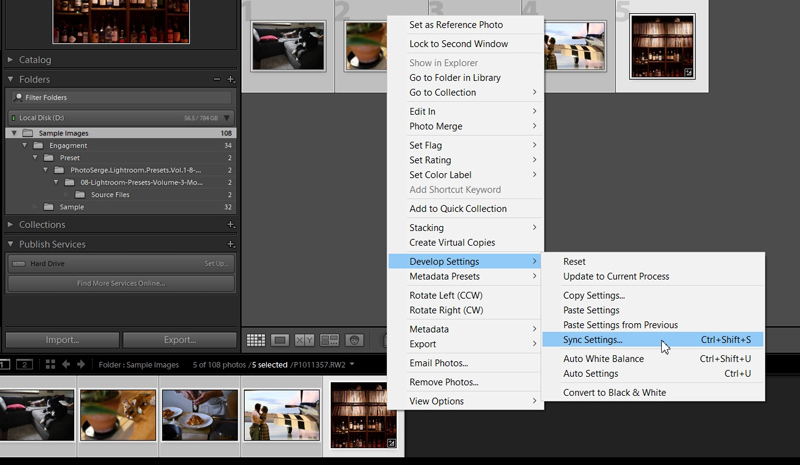
کاهش نویز در لایتروم به صورت منطقهای
همانطور که گفتم میتوانید نویز را با قلم موی لایتروم هم حذف کنید. اگرچه این ابزار به اندازه پنل اصلی رفع نویز، امکانات و دقت ندارد، اما برای کاهش سریع نویز در یک محدوده کوچک مناسب است.
برای این کار باید در همان ماژول Develop روی قلم موی تغییرات منطقهای یا Local Adjustments کلیک کنید. با فعال کردن این قلم مو، تمامی اسلایدرهایی که میتواند بخشهای مختلف تنظیم را کنترل کنند، پدیدار میشود.
توجه داشته باشید که اگر نمیخواهید به جز نویز، تغییر دیگری روی عکس اتفاق بیفتد، همه مقادیر را روی تغییر صفر قرار دهید و صرفاً مقدار نویز را افزایش دهید.
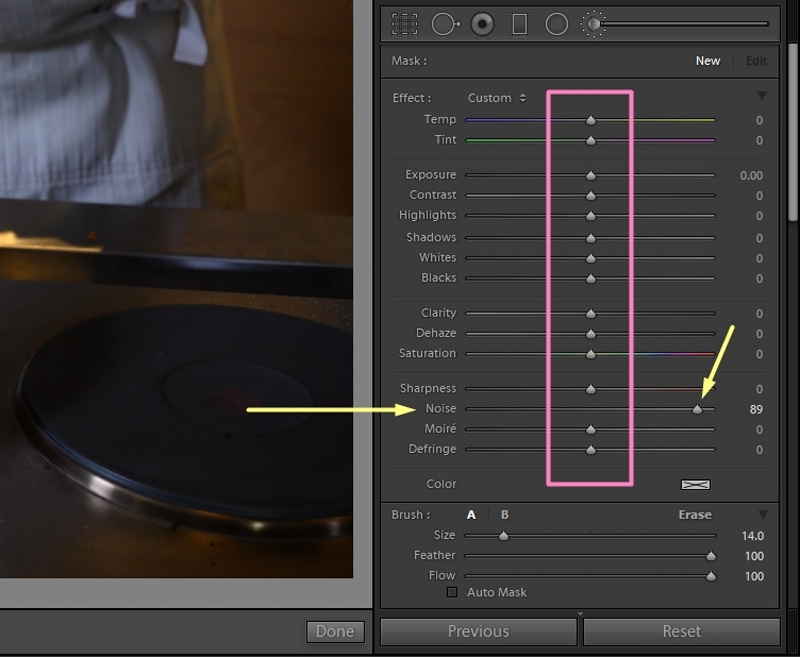
پس از انتخاب مقدار مناسب، میتوانید آن را روی عکس بکشید تا نویز تصویر را حذف کند.
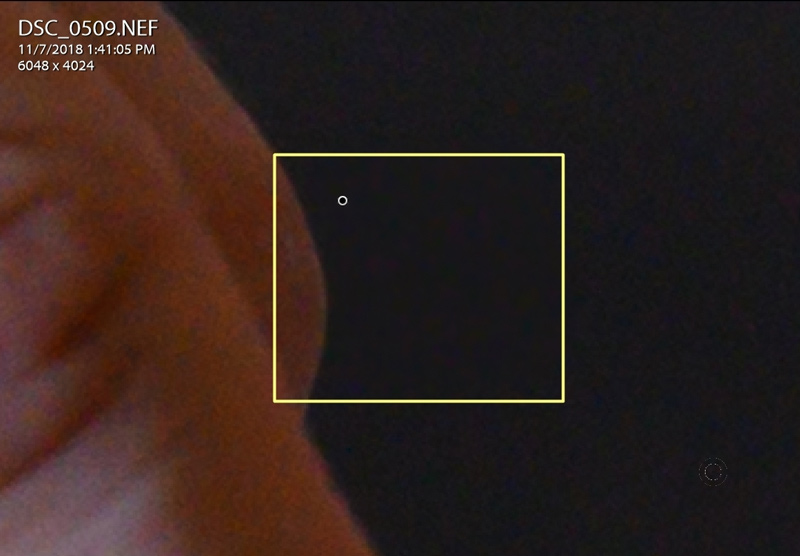
همانطور که میبینید هیچ تنظیماتی برای کاهش نویزهای رنگی یا نورانی به صورت جداگانه وجود ندارد و امکان کنترل جزئیات و آستانه تأثیر فیلتر کاهش نویز نیست. بنابراین این روش برای عکسهایی مختلف مناسب نیست و نکته جالبتر اینکه اگر مقدار این گزینه را از صفر کمتر کرده و رو به مقادیر منفی بروید، باعث ایجاد و افزایش نویز در آن منطقه نیز میشود. شاید برایتان جالب باشد که چرا ممکن است کسی بخواهد نویز عکس را افزایش دهد. در مقالهای دیگر به این موضوع خواهم پرداخت.
مطلب مرتبط: تشریح روند کاری یک عکاس حرفهای با لایتروم
اگر درباره این مطلب سؤالی دارید، میتوانید از بخش کامنتها درباره آن بپرسید.













